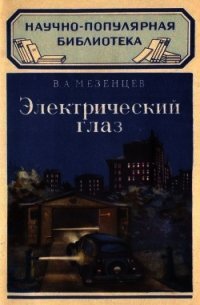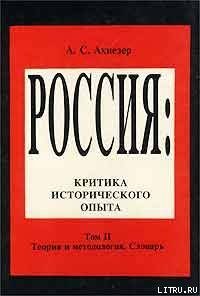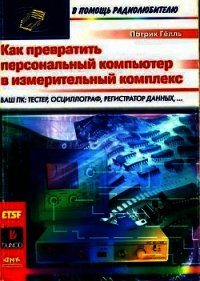Секреты сканирования на ПК - Леонтьев Б. К. (читать бесплатно полные книги txt) 📗
Вы имеете возможность поменять установленный по умолчанию размер шрифта для отображения в черновом режиме. Для этого:
• Из меню Сервис выберите команду Опции.
• На закладке Вид укажите нужный размер шрифта в поле данных Размер шрифта в черновом режиме.
Редактор системы FineReader предоставляет следующие возможности по редактированию текста:
• Копирование, перемещение, удаление выделенных фрагментов текста
• Поиск и замена указанного фрагмента текста
• Изменение начертания шрифта
• Отмена и восстановление действий
• Копирование, перемещение, удаление выделенных фрагментов текста
Перед применением команд копирования, перемещения или удаления выделите нужный фрагмент текста.
Для того, чтобы скопировать выделенный текст нажмите на кнопку Копировать на инструментальной панели Стандартная.
Из ниспадающего меню выберите команду Копировать.
Нажмите клавиши Ctrl + C.
Как переместить фрагмент текста
Нажмите на кнопку Вырезать на инструментальной панели Стандартная или из меню Правка выберите команду Вырезать (клавиатурный эквивалент: Ctrl + X).
Как поместить скопированный (вырезанный) текст
Нажмите на кнопку Вставить на инструментальной панели Стандартная или меню Правка выберите команду Вставить
(Ctrl + V).
Поиск и замена указанного фрагмента текста
Как найти определенный фрагмент в редактируемом тексте
Для этого из меню Правка выберите команду Найти (Клавиатурный эквивалент: Ctrl + F).
В раскрывшемся диалоговом окне Поиск в строке Найти укажите, что вы хотите найти, и установите параметры поиска.
Важно: Для того, чтобы повторить поиск того же слова с теми же параметрами, нажмите клавишу F3.
Для того, чтобы найти и заменить определенный фрагмент в редактируемом тексте проделайте одну из следующих операций:
• Из меню Правка выберите команду Заменить.
• Нажмите клавиши Ctrl+H.
• В раскрывшемся диалоговом окне Заменить в строке Найти укажите, что вы хотите найти, в строке Заменить на укажите, на что вы хотите заменить найденное слово, и установите параметры поиска.
Как изменить начертания шрифта
Установите курсор на слово, которое вы хотите изменить, или выделите участок текста, для которого вы хотите изменить шрифт.
Нажмите правой кнопкой мыши в диалоговом окне Текст и из меню выберите команду Шрифт. Из раскрывшегося диалогового окна Шрифт выберите название шрифта и установите его параметры.
Клавиатурные эквиваленты: Ctrl + B полужирный, Ctrl + I — курсив, Ctrl + U подчеркивание.
Важно: Устанавливаемые в диалоговом окне
Шрифты межсимвольный интервал, масштаб символов, а также форматирование текста малыми прописными (отображение всех строчных букв в выделенном тексте как прописных букв уменьшенного размера) не отображаются в диалоговом окне Текст. Вы увидите эти изменения при сохранении документа в формате приложений, поддерживающих указанные типы форматирования текста.
Как отменить совершенное действие
Нажмите на кнопку Отменить на инструментальной панели Стандартная или из меню Правка выберите команду Отменить (Ctrl + Z).
Как восстановить отмененное действие
Нажмите на кнопку Восстановить на инструментальной панели Стандартная или из меню Правка выберите команду Восстановить (клавиатурный эквивалент: Ctrl + Y).
Глава 36.
Редактирование таблиц
В процессе редактирования таблицы вы имеете возможность:
• Объединить содержимое ячеек или строк
• Разбить содержимое ячеек
• Разбить содержимое строки (столбца)
• Удалить содержимое ячейки
Как объединить содержимое ячеек или строк
Удерживая клавишу Ctrl, выделите на изображении ячейки или строки, которые вы хотите объединить. Из меню Правка выберите команду Объединить ячейки таблицы или Объединить строки таблицы.
Как разбить содержимое ячеек
Из меню Правка выберите команду Разбить ячейки таблицы.
Важно: Команда применяется только к ранее объединенным ячейкам таблицы.
Как разбить содержимое строки или столбца
На панели Изображение выберите инструмент Линия. Вставьте горизонтальную/вертикальную линию в строку/столбец таблицы, содержимое которых вы хотите разделить.
Важно: Воспользовавшись инструментом или командой меню Объединить строки таблицы (доступ: Правка) вы имеете возможность объединить содержимое строк (столбцов).
Как удалить содержимое ячейки
В диалоговом окне Текст выделите ячейку (или несколько ячеек), содержимое которой вы хотите удалить, и нажмите клавишу Del.
Глава 37.
Экспорт результатов распознавания во внешние приложения
Результаты распознавания можно сохранить в файл, передать во внешнее приложение, не сохраняя на диск, скопировать в буфер обмена или отправить по электронной почте. Сохранить можно все страницы или только выбранные.
В программе ABBYY FineReader вы имеете возможность:
• Сохранить распознанный текст, используя Мастер сохранения результатов.
• Сохранить открытую или выделенные в диалоговом окне Пакет страницы в файл или во внешнее приложение.
• Сохранить все страницы пакета в файл или во внешнее приложение.
• Сохранить изображение страницы.
• Передать результаты распознавания в выбранное приложение или сохранить их в файл. Внешний вид иконки меняется в зависимости от выбранного режима сохранения; подпись Сохранить меняется на название выбранного приложения.
Как сохранить распознанный текст
Нажмите стрелку справа от кнопки 4-Сохранить и из меню выберите необходимую команду.
Важно: В процессе сохранения части страниц сначала выделите их в диалоговом окне Пакет.
После того, как вы экспортировали распознанный текст в выбранное вами приложение, отправили его по электронной почте, передали в буфер или сохранили в файл, «информация» об этом действии отразится на иконке кнопки 4-Сохранить. Поэтому для того с тем, чтобы повторить ту же операцию для другого изображения, вам достаточно нажать на эту иконку.
Опции сохранения распознанного текста
Опции сохранения распознанного текста устанавливаются на закладке Форматирование диалогового окна Опции (доступ: Сервис к Опции). Кроме того часть этих опций можно установить в диалоговых окнах Мастер сохранения результатов и Сохранить текст как.
• Режим сохранения форматирования и раскладки распознанного текста
• Сохранять или не сохранять картинки в распознанном тексте
• Используемые шрифты
• Сохранять все страницы пакета или только выделенные
• Режимы передачи страниц пакета
• Режим сохранения форматирования и раскладки распознанного текста (при сохранении в форматах RTF, DOC или HTML)
• Сохранять полное оформление документа — сохраняется полное оформление документа: разбиение на абзацы, гарнитура и размер шрифта, колонки, направление текста, цвет букв и фон текста. Сохраняется структура таблиц.